Reklama
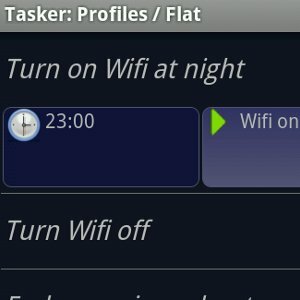 Pokiaľ ide o automatizáciu zariadení, v priestore pre Android je iba jedna gorila s hmotnosťou 900 lb a to Tasker. Je pravda, že lama Použite Llama na automatizáciu svojho telefónu Android pomocou profilov polohy a ďalšieAko inteligentný je váš smartphone na stupnici od 1 do 10? Môže byť dosť chytrý na spracúvanie e-mailov alebo vám pomôže orientovať sa v neznámej mestskej krajine. Ale je dosť chytrý na to, aby sa vypol ... Čítaj viac je úžasná bezplatná automatizačná aplikácia, ale nezameriava sa na plné využitie úloh. Tasker je platená aplikácia (stojí UK 3,99 GBP), takže sme ju nikdy podrobne nezaoberali. Teraz nadišiel čas s vami zdieľať jednu z absolútne najlepších aplikácií pre Android na trhu.
Pokiaľ ide o automatizáciu zariadení, v priestore pre Android je iba jedna gorila s hmotnosťou 900 lb a to Tasker. Je pravda, že lama Použite Llama na automatizáciu svojho telefónu Android pomocou profilov polohy a ďalšieAko inteligentný je váš smartphone na stupnici od 1 do 10? Môže byť dosť chytrý na spracúvanie e-mailov alebo vám pomôže orientovať sa v neznámej mestskej krajine. Ale je dosť chytrý na to, aby sa vypol ... Čítaj viac je úžasná bezplatná automatizačná aplikácia, ale nezameriava sa na plné využitie úloh. Tasker je platená aplikácia (stojí UK 3,99 GBP), takže sme ju nikdy podrobne nezaoberali. Teraz nadišiel čas s vami zdieľať jednu z absolútne najlepších aplikácií pre Android na trhu.
Sila úlohy je v jej univerzálnosti: Môže ju nahradiť iba jednou rukou veľa účelových aplikácií, ktoré vylepšujú vaše zariadenie rôznymi spôsobmi. Chcete, aby sa vaše zariadenie zastavilo automaticky otáčaním, keď ho zatrasiete alebo keď spustíte určitú aplikáciu? Nato by ste mohli nainštalovať celú aplikáciu, aby ste to urobili za vás, alebo môžete jednoducho nastaviť rýchly profil Tasker s rovnakým účinkom. Ak už niekto na túto myšlienku už myslel, môžete nájsť hotový profil a jednoducho ho importovať do služby Tasker.
Pozrime sa na hlavné rozhranie služby Tasker:
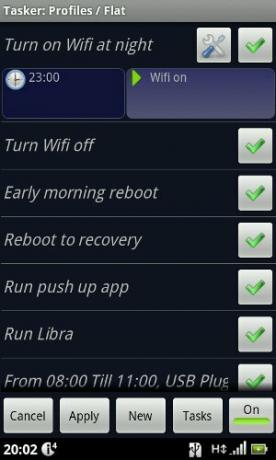
Toto sa stane mojím vlastným osobným taskerom, takže sa pozriem na moje vlastné použitie. Používam ho na vypínanie WiFi každú noc, takže o tom nemusím premýšľať, každé ráno reštartujem zariadenie, pretože Skype preberá mikrofón a reštartovanie je funguje len to, že sa každú sobotu reštartujem do režimu obnovenia, takže nikdy nezabudnem spustiť zálohu Nandoridu a dokonca si pripomenúť, aby som urobil nejaké kliknutia a prihlásil sa hmotnosti. To všetko je nepatrný zlomok toho, čo Tasker dokáže (skúsení používatelia Tasker v publiku majú oveľa prepracovanejšie nastavenia, som si istý).
Ak chcete zistiť, ako funguje Tasker, vytvorme jednoduchý profil. Tento profil vypne zariadenie vždy, keď ho položím lícom nadol na stôl. Keď ho prevrátim lícom nahor, zariadenie sa zapne.
Začnite tým, že stlačíme Nový:
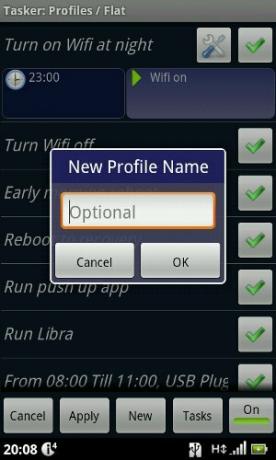
Po výbere popisného názvu pre môj profil („Stlmiť, keď smerujú nadol“), Vyberiem prvý„ kontext “:
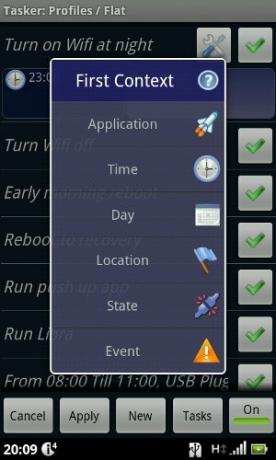
Kontext je „spúšťač“. Pre nás by to bolo „prevrátenie zariadenia“. Toto je jedna z dráždivých častí používania aplikácie Tasker - existujú desiatky kontextov, ale neexistuje rýchly spôsob, ako nájsť ten, ktorý potrebujete, okrem prehliadania dokumentácia alebo vyskúšajte každú kategóriu, kým nenájdete, čo potrebujete.
Tasker považuje „zariadenie ležiace lícom nadol“ za stav (to dáva zmysel), preto klepnime na ikonu Štát kategória:

Začíname mať dojem, ako komplexná je táto aplikácia? Toto je Orientácia, priamo v pravom dolnom rohu. Poďme na to klepnúť:
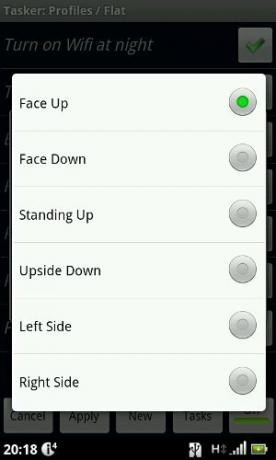
Dostávame šesť rôznych možností orientácie. Teoreticky by som mohol nechať moje zariadenie urobiť niečo šialené, keď ho položím na ľavú stranu nadol. Zatiaľ je to len pre Tvárou dolu.
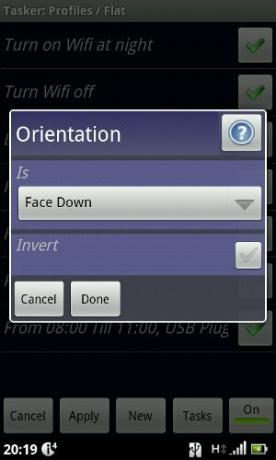
Raz klepnem hotový, Tasker ma dovedie k ďalšiemu kroku, Výber úlohy. Úloha nemusí byť iba jednou operáciou - môže to byť aj postupnosť akcií. Tu musíme iba vypnúť zariadenie.
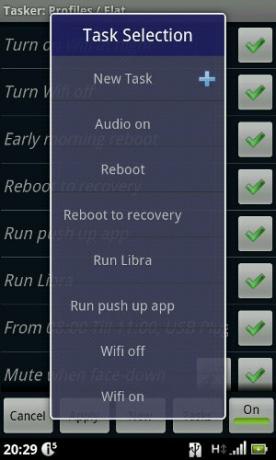
Nemám na to vopred nastavenú úlohu, takže vytvorme novú. Klepnem Nová úloha a vyberte meno, “Stlmiť zariadenie“. Ďalej musím pridať akciu klepnutím na tlačidlo +:
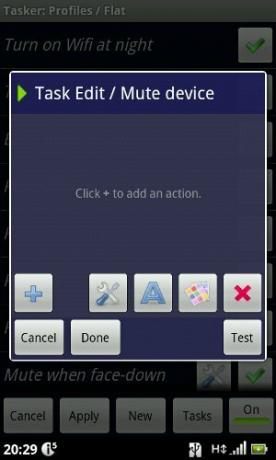
Ešte raz sa zdá, že množstvo dostupných akcií je spočiatku skľučujúce:
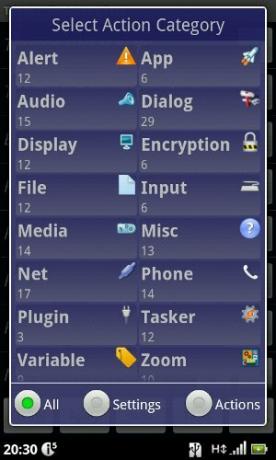
Zdá sa, že to, čo chcem urobiť, súvisí so zvukom, takže sa na to pokúsime pozrieť a uvidíme, čo je vo vnútri:
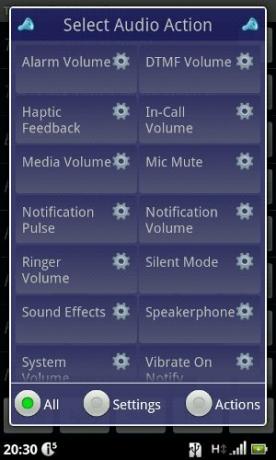
“Tichý mód“Znie asi správne. Poďme na to a prepneme “režim„Do“na“(Predvolene je„ Vypnuté “):
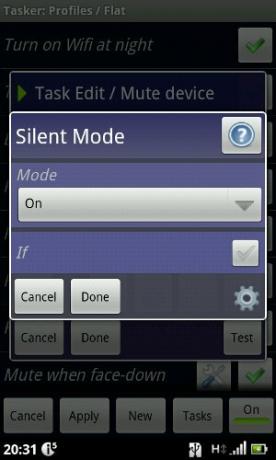
Teraz môžeme vyskúšať našu úlohu kliknutím na ikonu skúška tlačidlo - to nie je zlý nápad.
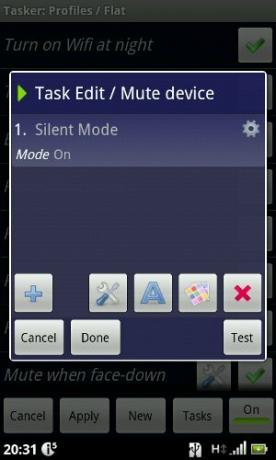
Po overení, že moja úloha funguje, som ťukal hotový. Teraz mám pripravený základný profil:
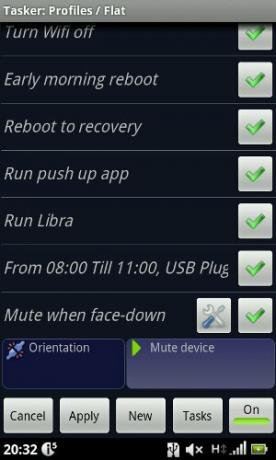
Keď otočím zariadenie lícom nadol, prepne sa do tichého režimu. Keď ho prevrátim späť, vráti sa do akéhokoľvek stavu, v ktorom bol, predtým, ako som ho prevrátil. Aké jednoduché to je?
Môžete to považovať za „Hello World“ druh úlohy pre Android Tasker. Ide o veľmi základné použitie aplikácie a dúfame, že v budúcnosti budeme zdieľať pokročilejšie spôsoby použitia. Ešte lepšie je, ak ste guru Tasker a máte na svojom zariadení výkonné profily, povedzte nám o nich v komentároch!